“當我接到電話時,它只顯示一個灰色螢幕。該灰屏不會刪除或刷新。此外,它不會讓我打開任何應用程式或通過按住電源和音量按鈕完全關閉手機。
- 發行者 Bella Tart in 蘋果討論
您在玩遊戲或觀看視頻時遇到iPhone灰屏嗎?當iPhone螢幕變灰時,會給您的生活帶來極大的不便。為什麼我的螢幕是灰色的?如何修復死機灰屏?閱讀以下內容以找出答案。
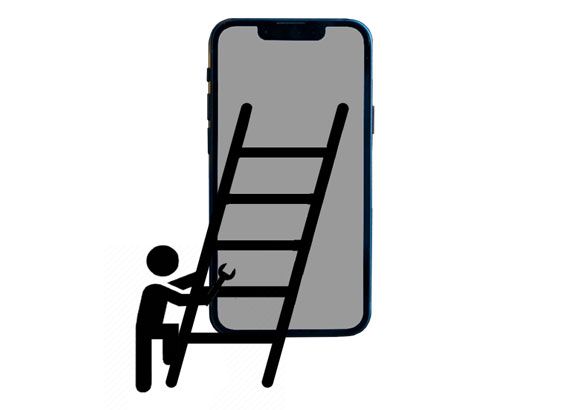
第1部分。為什麼我的手機螢幕是灰色的?
第2部分。如何修復iPhone上的灰屏?
在進一步討論具體解決方案之前,讓我們看看為什麼您的iPhone會關閉灰屏死機。以下是iPhone 12/13/11灰屏的可能原因。
以下八種有效方法向您展示了如何逐步修復iPhone灰屏死機。
如果您的 iPhone 或 iPad 看起來不像平時那樣,但您不是故意這樣做的,那麼您很可能以某種方式在設備上啟用了灰度模式。要停止iPhone灰屏,您可以手動將其關閉。

獎金:
如果您的 iPhone 儲存空間已滿,您可以使用這些簡單的方法將其釋放。
想要 一個強大的iMessage恢復程式嗎?這份清單值得一看。
如果灰度模式已關閉,但 iPhone 顯示灰屏,您可以嘗試強制重啟設備以將其恢復到正常狀態。由於操作因不同的iPhone型號而略有不同,因此您可以參考以下說明。
在 iPhone 8 或更高版本上:

在 iPhone 7/7 Plus 上:
在 iPhone 6 或更早版本上:
iPhone重新啟動後,檢查iPhone灰屏是否消失。如果沒有,請轉到下一個方法。
你可能喜歡: 想要 在 Windows 計算機上接收和發送iPhone簡訊嗎?本指南將告訴您如何製作。
正如我們上面提到的,系統錯誤也可能是導致iPhone灰屏的原因。因此,您可以將iPhone更新到最新版本以修復錯誤或故障。

檢查你是否喜歡:
您可以通過這些方式 輕鬆地將 iPhone 螢幕投射到運行 Windows 10 的筆記型電腦 上。
當您的 iPhone長時間從iCloud下載消息時,您可以通過以下簡單方法解決此問題。
在某些情況下,電池拆卸和更換用於修復iPhone灰屏。如果您有一部舊iPhone,則可以嘗試此方法來修復iPhone 7灰屏死機。首先,您需要關閉iPhone電源並從設備中取出電池。然後,將電池放回插槽中,幾秒鐘后打開設備。

您可能需要: 閱讀本文后,您將學習如何 在iPhone上創建聯繫人組 。讓我們來看看。
將設備恢復出廠設置可能會解決問題,但也會導致設備數據丟失。因此,如果您在這裡閱讀並且不介意,請嘗試以下步驟。

另請參閱: 您是否 備份了iPhone 以進行重置?如果沒有,請按照指南毫不猶豫地完成備份。
您還可以使用iTunes恢復iPhone以解決問題。在繼續操作之前,請確保您以前信任該計算機。或者,你不能這樣使用它。

使用 iPhone系統修復 是另一種簡單而安全的方法,可以在不丟失數據的情況下修復iPhone灰屏死機。它是一款專業工具,可解決超過 32 個 iOS 系統問題,包括 iPhone 灰屏死機。此外,它還可以説明您一鍵升級或降級iDevice上的 iOS 版本。
以下是這款功能強大的恢復軟體的主要功能:
*修復所有 iOS 系統問題,例如iPhone灰/藍/白/紅/黑屏死機,電池耗盡,啟動迴圈, iTunes錯誤4005 / 4013等。
*提供兩種修復模式:標準(無數據丟失)和高級模式。
* 將您的 iOS 設備降級或升級到受支援的版本。
* 使用簡單安全。
* 支援所有 iPhone 型號(iOS 16 及以下版本),如 iPhone 14/13 Pro Max/13 Pro/13/13 mini/12 Pro Max/12 Pro/12 mini/SE/11 Pro Max/11 Pro/11/XS Max/XS/XR/X/8/8 Plus/7 Plus/7/6S Plus/6S/6 Plus/6/5S/5C/5/4S/4 等。
一鍵修復iPhone灰屏死機而不會丟失數據:
1.安裝後在計算機上打開程式,然後通過USB線將iPhone插入計算機。接下來,點擊介面上的更多工具 >iOS系統恢復。

2.該軟體將自動檢測您的iPhone問題並將其顯示在介面上。稍後,按兩下 「開始」 繼續。

3.確認iPhone資訊。如果不正確,請從下拉功能表中選擇正確的資訊。之後,按兩下 「修復」 開始為您的設備下載最新韌體並立即修復。

延伸閱讀:
9 年修復平板電腦白屏死機 Android 2023 種方法
當沒有其他方法時,修復iPhone灰屏的最後手段是聯繫Apple支援。您可以直接將設備帶到附近的 Apple Store 零售店進行檢查和維修,或諮詢在線 Apple 支援團隊以獲取專業建議。
有了上面介紹的這麼多行之有效的技巧,我相信您可以成功修復iPhone灰屏死機。 iPhone系統修復 在將設備發送到Apple Store之前,其成功率相對較高。此外,按照上述說明,您會發現它只是小菜一碟。因此,我強烈建議您嘗試一下。
相關文章:
如何修復卡在載入螢幕上的iPhone?(支援 iPhone 14 和 iOS 16)